iOS11系统之后,照片的格式都默认保存为heic格式,在windows系统上无法直接预览,需要转换格式后才能查看,如何转换呢?下面小编就为大家带来具体操作方法,想知道的话就来看看吧。
iOS11系统之后,照片的格式都默认保存为heic格式,在windows系统上无法直接预览,需要转换格式后才能查看,如何转换呢?下面小编就为大家带来具体操作方法,想知道的话就来看看吧。
闪电图片格式转换器怎么把苹果的heic格式图片转换成jpg格式?闪电图片格式转换器把苹果的heic格式图片转换成jpg格式教程
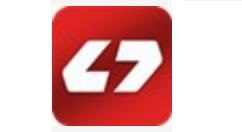
首先打开闪电图片格式转换器,选择左侧的格式转换功能。
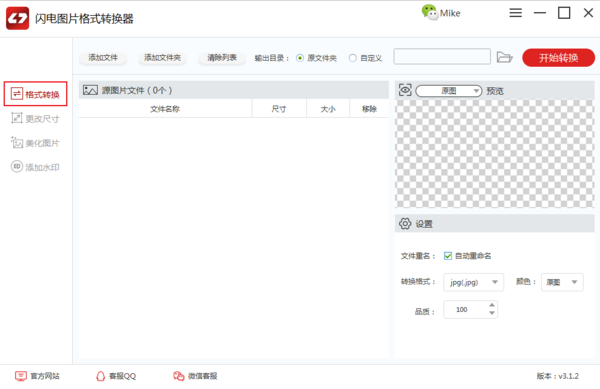
点击左上角的添加文件,将需要转换的heic图片添加到软件中。
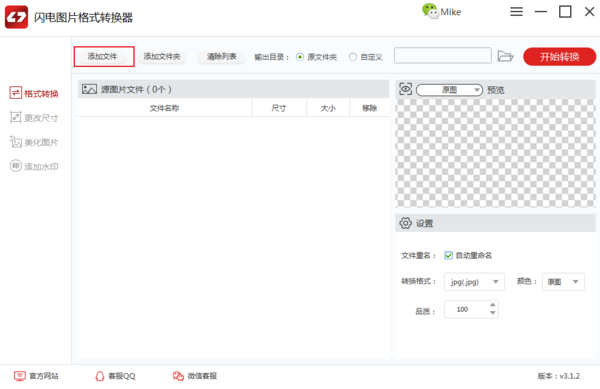
在右侧的设置中对图片格式和图片品质进行调整。
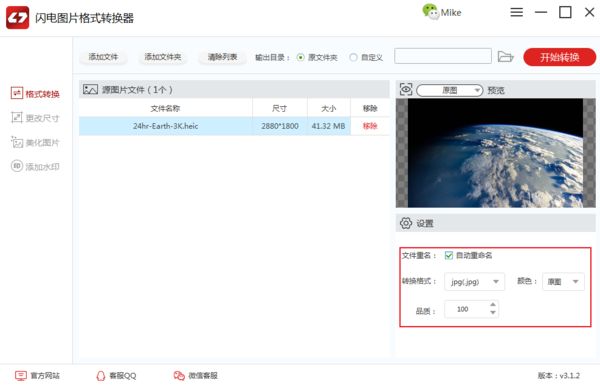
完成图片的转换设置后,点击右上方的开始转换即可。
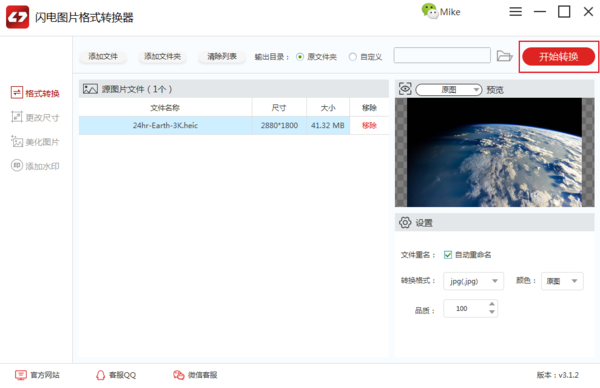
以上就是关于闪电图片格式转换器把苹果的heic格式图片转换成jpg格式教程,希望对大家有所帮助。
